使用Win7光盘轻松安装系统(详细教程及关键步骤)
![]() lee007
2025-04-20 15:43
229
lee007
2025-04-20 15:43
229
在安装或重新安装Windows7操作系统时,使用光盘安装是一种常见且有效的方法。本文将详细介绍如何使用Win7光盘进行系统安装的步骤和注意事项,帮助读者轻松完成系统安装,以获得最佳的操作体验。
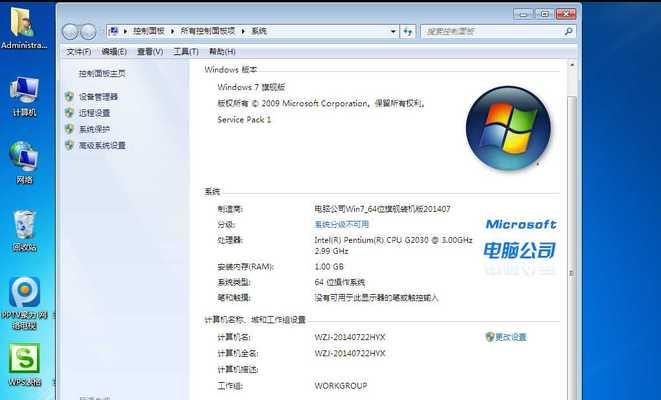
一、准备工作:检查光盘完整性和计算机硬件要求
1.1检查光盘完整性:确认Win7光盘没有划痕或损坏。
1.2检查计算机硬件要求:确保计算机满足Win7操作系统的硬件要求,如处理器、内存、硬盘空间等。
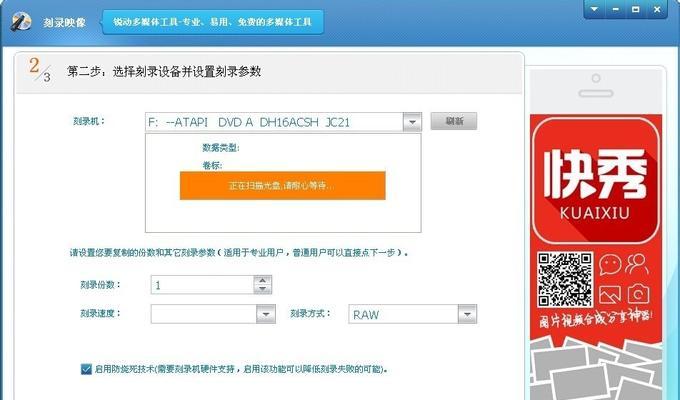
二、设置引导项:调整计算机启动顺序为光盘驱动器
2.1进入计算机的BIOS设置界面:开机时按下指定键(如Del、F2等)进入BIOS。
2.2调整启动顺序为光盘驱动器:在BIOS设置界面中,找到“启动顺序”或“BootOrder”选项,将光盘驱动器调整至第一启动项。
三、进入安装界面:重启计算机并引导光盘安装
3.1保存BIOS设置并退出:在BIOS设置界面中,选择“保存并退出”选项,重启计算机。

3.2按任意键引导光盘安装:在计算机重新启动时,屏幕上会显示“按任意键启动光盘”,按下任意键开始安装过程。
四、选择安装语言和键盘布局:根据个人喜好进行选择
4.1选择安装语言:在安装界面中选择你所熟悉和使用的语言。
4.2选择键盘布局:根据你所使用的键盘类型,选择相应的键盘布局。
五、点击“安装现在”按钮:开始安装Win7操作系统
5.1阅读许可协议:仔细阅读并接受Win7的许可协议。
5.2点击“自定义(高级)”安装类型:选择自定义安装以获取更多选项。
六、选择安装位置:确定系统将被安装的硬盘或分区
6.1选择硬盘或分区:从列表中选择一个硬盘或分区,用于安装Win7操作系统。
6.2点击“下一步”按钮:确认选择后,点击“下一步”继续进行安装过程。
七、系统安装:等待系统文件复制和安装过程
7.1等待系统文件复制:系统将自动复制所需文件,这个过程可能需要一些时间,请耐心等待。
7.2重新启动计算机:系统文件复制完成后,计算机将自动重新启动并继续安装过程。
八、设定个人设置:选择计算机名称、密码和网络设置
8.1设置计算机名称:输入一个你喜欢的计算机名称,用于标识该计算机。
8.2设置密码:为你的操作系统账户设置一个安全的密码。
8.3设置网络设置:根据你的需求,选择是否连接至互联网。
九、更新和安装驱动程序:确保系统最新和硬件正常运行
9.1更新系统:连接到互联网后,系统会自动搜索和安装最新的更新。
9.2安装驱动程序:检查设备管理器,如有任何硬件未被识别,手动安装相应的驱动程序。
十、完善系统设置:个性化主题、安装软件和配置网络
10.1个性化根据个人喜好选择或下载适合你的主题。
10.2安装软件:根据需求安装必要的软件,并确保它们与Win7兼容。
10.3配置网络:根据你的网络环境配置网络连接和设置。
十一、数据迁移:从备份中恢复个人文件和设置
11.1备份个人文件和设置:在进行系统安装之前,确保已备份重要文件和设置。
11.2数据迁移:使用备份工具将个人文件和设置从备份中恢复至新系统。
十二、系统优化:清理垃圾文件和优化性能
12.1清理垃圾文件:使用系统自带的磁盘清理工具,清理无用的临时文件和垃圾文件。
12.2优化性能:根据个人需求,调整系统性能设置,以获得最佳的用户体验。
十三、安装常用软件和驱动:满足个人需求和硬件要求
13.1安装常用软件:根据个人需求,安装必要的软件,如办公套件、浏览器等。
13.2安装驱动程序:确保计算机上所有硬件设备都有相应的驱动程序安装。
十四、系统备份:避免数据丢失和系统故障
14.1创建系统备份:使用系统自带的备份工具,创建一个系统镜像以防止数据丢失。
14.2定期更新备份:定期更新系统备份,以保证最新的文件和设置都得到保留。
十五、
使用Win7光盘安装系统可能是一个相对简单的过程,只需要按照指示进行一系列的步骤即可完成。然而,在整个安装过程中,仍需谨慎并注意细节,以确保系统安装的顺利和成功。通过本文所提供的详细教程,读者可以轻松掌握Win7光盘安装系统的方法,并享受到更好的系统使用体验。
转载请注明来自装机之友,本文标题:《使用Win7光盘轻松安装系统(详细教程及关键步骤)》
标签:光盘安装系统
- 最近发表
-
- 手枪制造的全过程(从设计到组装,探秘手枪制造的奥秘)
- 奔腾G2020如何成为新时代的潮流标杆(引领时尚潮流,开创未来驾驶体验)
- 苹果手机(一部引领时代的智能手机)
- 探索Windows8优化大师的功能和效果(优化大师——释放Windows8系统潜能的关键)
- GalaxyNote3Neo(强大功能与出色性能,满足你的各种需求)
- 方太1501热水器如何满足您的家庭热水需求(高效节能,安全可靠的家用热水器选择)
- 探索大神F1Plus的卓越性能与先进功能(领先一步的智能手机体验,大神F1Plus惊艳登场)
- 联想310s15性能评测(一款高性能的笔记本电脑值得拥有)
- 金立s10c(一款实用高性价比的手机选择)
- 酷派Y82-520(全面评析酷派Y82-520手机的配置、功能和用户体验)

